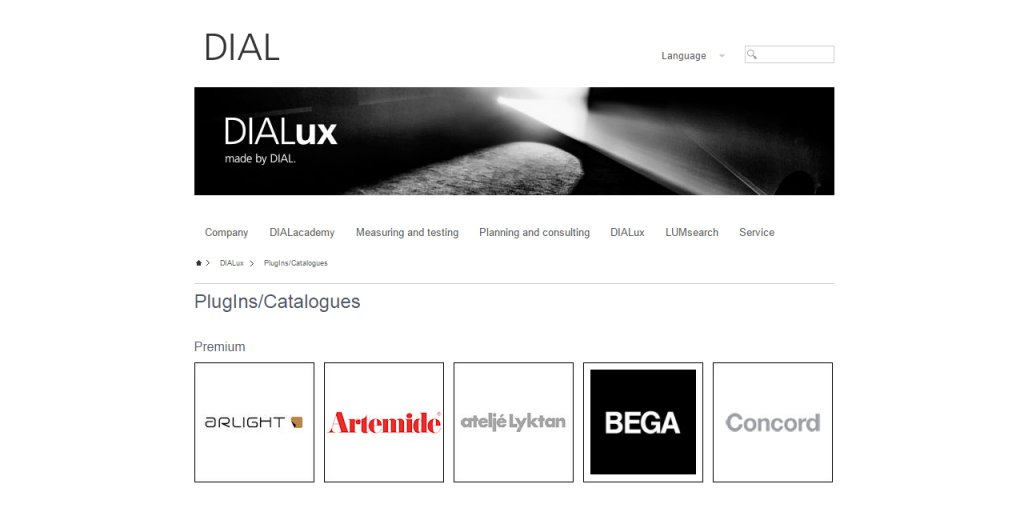DIALux evo Başlangıç Kılavuzu
Aydınlatma Üniversitesi’ndeki ikinci konumuzda DIALux evo’ya hızlı bir giriş yapacağız. Proje yaratma, yapı oluşturma, ışıklık ekleme, hesaplama ve dökümantasyon ile ilgili bilgiler edineceğiz.

Eğer programı ilk kez başlatıyorsanız, DIALux programını çalıştırdığınız anda kısa bir ön yüklenme sürecinin ardından, istatistiksel amaçlı bir geri bildirim ekranı ile karşılaşacaksınız.
Hangi sektörde faaliyet gösteriyorsunuz? sorusuna mühendislik bürosu, mimarlık bürosu, lamba veya ışıklık üreticisi gibi cevaplardan birini seçebilir veya veri yok seçeneğini işaretleyerek bu bilgiyi paylaşmadan da programı başlatabilirsiniz. Gönder butonuna bastıktan sonra bu ekran bir daha karşınıza çıkmayacaktır. Program ilk olarak ne yapmak istediğinizi soran bir karşılama ekranı ile başlayacaktır.
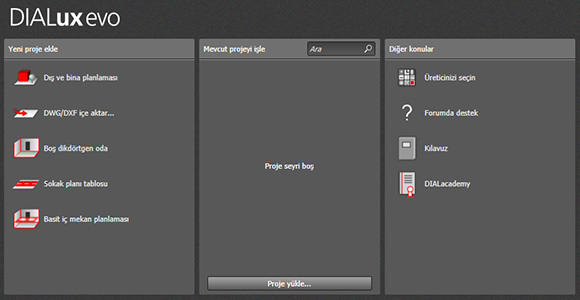
Sol sütunda Dış ve bina planlaması’na tıklayarak boş bir proje yaratabilir, DWG/DXF içe aktar seçeneğine tıklayarak Autocad proje çizimlerini DIALux’e aktarabilir oluşturulacak tasarımları bu çizimi referans alarak yapabilirsiniz.
Boş dikdörtgen oda seçeneğine tıkladığınızda ise karşınıza uzunluk, genişlik, yükseklik ve duvar kalınlığını tanımlayabileceğiniz bir oda projesi yaratmanızı sağlayan ekran gelecektir. Bölge kısmından odanın niteliğini seçebilir, uygulama bölümünden ise bu odada yapılacak işin tarifini seçebilirsiniz. Bu seçimler bölge ve uygulama tipine göre minimum aydınlık seviyelerinin otomatik olarak tanımlanmasında yardımcı olacaktır.
Sokak planı tablosunda ise farklı yol aydınlatma sınıflarına göre aydınlatma hesapları yapabilirsiniz.
Basit iç mekan planlamasında Boş dikdörtgen oda seçeneğindeki gibi bir oda çizimini kolayca yaratabilirsiniz. Boş dikdörtgen oda seçeneğinden farkı, program arayüzünü basit modda, bir çok ayar ve özelliği devre dışı olarak başlatmaktadır. Programa yeni başlayanlar, bir ofis veya odanın iç aydınlatma hesabını hızlı ve kolayca yapmak isteyen kullanıcılar bu seçeneği tercih edebilir.
Ortadaki sütunda ise daha önceden çalıştığınız projeleri açabilir, proje yükle seçeneğiyle kayıtlı diğer projelerinizi yükleyebilirsiniz. Diğer konular bölümünden, üreticinizi seçip katalog yüklemesi yapabilir, destek için forumu ziyaret edebilir, DIALux kullanıcı kılavuzuna göz atabilir veya DIALacademy seçeneğine tıklayarak eğitim kaynaklarını inceleyebilirsiniz.
Boş dikdörtgen oda seçeneğini ile başlayalım. Seçeneği işaretlediğinizde karşınıza biraz önce bahsettiğimiz oda hakkındaki ölçü ve bilgileri girebileceğiniz ekran gelecektir. Oda uzunluk, genişlik ve yükseklik değerlerine sırasıyla; 3.6 m, 5.0 m ve 2.8 m girelim. Duvar kalınlığını ise 0.2 m olarak tanımlayabiliriz. Bölge olarak “Bürolar”, uygulama türünü ise “Yazı, daktilo, okuma, veri işleme” şeklinde seçim onaylayalım. Bu seçenekler projemiz için aydınlatma gereksinimlerinin konfigüre edilmesine yardımcı olacaktır.
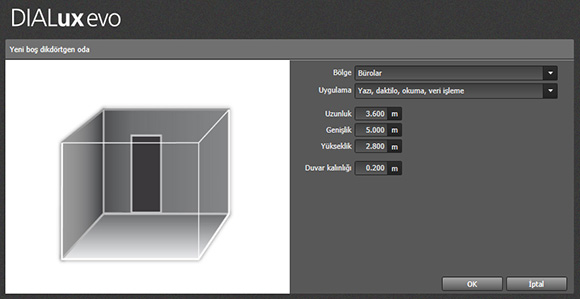
Uygulama ve ölçü onayının hemen ardından “Oda 1” isminde odamız yaratılarak, uygulama ana ekranı yüklenecektir. Üst kısımda yer alan araç çubuğu yardımı ile görünümü, 3D, 2D şeklinde değiştirebilir, ek seçenekler ile üst, alt, yan görünümlere hızlıca ulaşabilirsiniz.
![]()
Buna ek olarak, farenizin sol tuşunda basılı tutarak hareket ettirdiğinizde bakış açısını kolaylıkla değiştirebilirsiniz. Farenin orta tuşunda basılı tutarak ekran merkezini değiştirebilir, sağ tuşta basılı tuttuğunuzda ise ekranda gezinebilirsiniz.
Yine üst kısımdaki araç çubuğu vasıtasıyla çalışmak istediğiniz objeyi (Alan, Yapı, Kat, Oda) seçebilir, obje görünümüne kolaylıkla geçebilirsiniz. Örneğin oda veya kat görünümünde çalışırken odaya üstten baktığınızda mekân tavanı açık olarak görünecek, böylelikle aydınlatma aygıtlarınızı kolayca görüntüleyip düzenleyebileceksiniz. Ancak yapı görünümünde tavan veya çatı da görüneceğinden oda aydınlatma planı üzerinde işlem yapılamayacaktır.
Hepsini büyült/küçült seçeneği ile başlangıç görünümüne geri dönebilirsiniz. Ölçü bandıyla ise, proje üzerinde işaretleme yapmadan ölçü alabilirsiniz. Bu araç 2D görünümünde uzunluk ölçümü yaparken, 3D görünümünde ise alan ölçümü yapabilmektedir.
![]()
Oda çizimimiz oluşturulduğunda, konstrüksiyon sekmesi açık olarak gelecektir. Oda, sihirbaz yardımıyla oluşturulduğundan Alan, Yapı, Kat, Oda ve Çalışma Düzlemi otomatik olarak oluşturulmuş şekilde gelecektir. Bu aşamada konstrüksiyon ile ilgili bir ayara gerek yoktur. Üst menüden Işık sekmesine geçerek aydınlatma aygıtlarımızı projemize aktaracağız.
Işıklar sekmesi altında ışıklıklar menüsü yardımıyla Aydınlatma aygıtı dosyasını al seçeneğine tıklayarak, aydınlatma armatürünün ışık dağılımını gösteren herhangi bir .LDT veya .IES formatlı fotometrik dosyayı program içine aktarabilirsiniz.
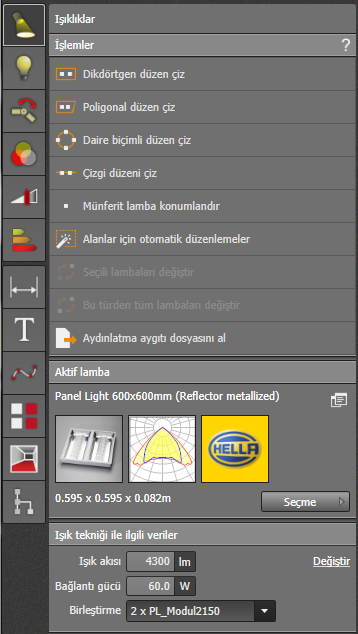
Dikdörtgen, poligonal, daire ve çizgi düzeni çizerek çok sayıda armatürü belirli bir düzene göre yerleştirebileceğiniz gibi, tek bir objeyi de belirli bir konuma ekleyebilirsiniz.
Fotometrik dosyayı program içerisine aktardığınızda, aktif lambanın fotometrik çizimi, model numarası, ışık akısı ve bağlantı gücü gibi bilgiler ekranınızın alt kısmında görünecektir.
Alanlar için otomatik düzenlemeler seçeneği ise, projenin oluşturulma esnasında belirtilen bölge ve uygulama tipine göre minimum aydınlık düzeylerini sağlayacak şekilde otomatik bir planlama oluşturmaktadır.
Eklenen ışıklıklar seçildiğinde ekranın sol tarafında ek seçenekler gelecektir.
Tarama düzeni başlığı altında X ve Y düzlemindeki armatür sayılarını ayarlayabilir, düzenleme kısmında ise simetrik, orta, dış kenar, sabit açıklık düzeninden birini seçebilirsiniz.
Asimetrik armatürlerin doğru şekilde konumlandırılması için döndür seçeneği ile istenilen yönde ve açıda döndürme işlemi yapmak mümkündür.
Tahmini hesaplayıcıyı kullanarak belirlediğiniz hedef aydınlatma seviyesine göre, tarama düzenini değiştirebilirsiniz. Örneğin, hedef belirlediğiniz 500 lux için armatür sayısı ve konumu otomatik olarak ayarlanabilmektedir. Aktüel değeri ise, hesaplama işleminde çıkması beklenen aydınlık değerini göstermektedir. Kesin sonuç için hesaplama işleminin yapılması gerekmektedir.
Tutturma türü başlığının altından ışık noktası yüksekliğini veya tutturma yüksekliğini kendiniz tanımlayabilirsiniz. Bunlardan birini değiştirdiğinizde diğeri girdiğiniz değere göre otomatik olarak güncellenecektir.
Bir aydınlatma aygıtını projeye eklemenin diğer bir yolu da üretici kataloglarını kullanmaktır. Aktif lamba başlığı altındaki seçme butonuna tıklayarak yüklü kataloglarınızı görebilir, diğer kataloglar seçeneğiyle çevrimiçi katalogları görebilir veya bir katalog eklentisini indirebilirsiniz.

Üretici ara kısmına bir üretici adı girerek, o firmanın bilgilerine ulaşabilir kataloğunu indirebilirsiniz. Bir çok üretici çevrimiçi katalog hizmeti sunmaktadır. Bu sayede projede kullanacağınız bir ürün için tüm katalog dosyasını indirmeden yalnızca kullanmak istediğiniz aygıta ait fotometrik dosyayı projenize taşıyabilirsiniz.
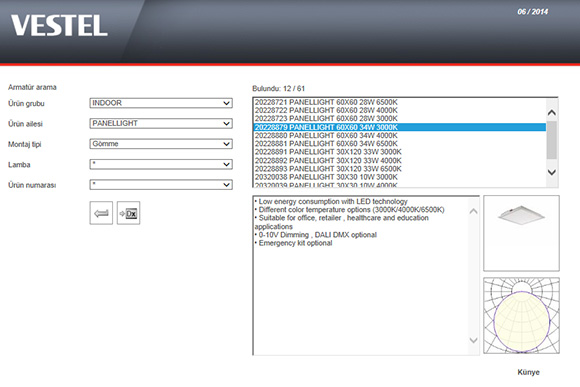
Çevrimiçi kataloglar genelde benzer tasarım ve ekran düzenine sahiptir. Sol taraftaki menüden ürün grubu, ürün ailesi, montaj tipi gibi seçeneklerle aramanızı daraltabilirsiniz. Sağ taraftaki bölümden ise ışıklık seçimi yapabilirsiniz. Seçiminizle ilgili açıklamaları ve fotometrik çizimi kontrol ettikten sonra arama bölümünün altındaki Dx logosuna tıklayarak seçili aydınlatma aygıtının .LTD veya .IES dosyasını indirebilir, indirdiğiniz bu dosyayı Işık sekmesi altındaki Aydınlatma aygıtı dosyasını al seçeneğine tıklayarak projenize taşıyabilirsiniz.
Üretici seçiminin hemen ardından, Katalog indir butonuna basarak üreticinin armatür kataloğunu bilgisayarınıza indirebilir, internet bağlantısı olmadığında da üreticinin kataloğunu başlatıp, ışıklık seçimi yapabilirsiniz. İndir butonuna bastığınızda bir .exe dosyası internet tarayıcınız vasıtasıyla bilgisayarınıza indirilecektir. İndirme işlemi tamamlandığında bu dosyayı çalıştırarak eklenti kurulumunu yapabilirsiniz. Kurulum tamamlandığında, DIALux üretici sayfasından çevrimdışı kataloğu başlatabilirsiniz. Işık menüsü altındaki Aktif Lamba seçme ekranından katalog başlatmak istediğinizde ise varsa çevrimiçi katalog, yoksa daha önce yüklenmiş katalog başlatılacaktır.
Sürükle bırak seçeneğindeki gibi Alanlar için otomatik düzenlemeler seçeneği ile kolayca armatürleri konumlandırabilirsiniz.
Katalog üzerinden seçim yapıp projenize taşıdığınız aydınlatma armatürü, ışık menüsü altındaki Aktif Lamba başlığında görünecektir. Hemen altında armatüre ait ışık akısı, bağlantı gücü gibi teknik detayları görebilirsiniz. Tarama düzeni, tutturma türü gibi düzenlemeleri de yine aynı ekrandan yapabilirsiniz.
Daha önceki DIALux sürümlerinde ayrı bir ekran olarak sunulan Hesaplama ekranı, 4 sürümü ile sağ üst köşede bir araç çubuğu olarak konumlandırılmıştır. İlk buton ile aydınlatma simülasyonunu başlatabilir, yanındaki buton ile simülasyon ekranından çıkabilirsiniz. Sağ tarafta bulunan sonuçlar simgesine tıkladığınızda ise, aydınlık düzeylerini, proje başlangıcında belirtilen minimum koşulları sağlayıp sağlamadığını yani ortam sonuç özetini görebilirsiniz.

Hesaplama işlemi tamamlandıktan sonra, ekranın üst kısmında yer alan Dokümantasyon seçeneğine tıklayarak proje sonuç raporunu görüntüleyebilirsiniz. Seçme menüsü altından, raporunuzun hangi sayfaları içereceğini belirleyen taslak seçimini yapabilirsiniz. Başlangıç için parça listesi ve oda özetlerini içeren kompakt şablonu yeterli olacaktır. Sol taraftaki yazdır butonuna tıklayarak raporunuzu PDF olarak kaydedebilir veya çıktı alabilirsiniz.
Öncelikle Sayfa sayısını belirle butonuna basarak raporu çıktı almaya hazır hale getirip, Hepsi seçeneğine tıkladıktan sonra PDF olarak kaydet seçeneği ile tüm raporunuzu kaydedebilirsiniz. Yine bu ekranda kâğıt boyutu, kâğıt yönlendirmesi, kenar boşlukları gibi ayarları yapabilirisiniz.

Yine sol menüde yer alan Proje bilgileri bölümünden ise, proje adı, tarihi, proje adresi gibi bilgileri girebileceğiniz gibi, müşterinizin ve proje sahibinin bilgilerini proje raporuna eklenmesi için de girebilirsiniz.
Öne çıkarılan görsel Ezzat Baroudi’den alıntılanmıştır. Eğitimin devamı için Aydınlatma Üniversitesi’ni takip edebilirsiniz. Aklınıza takılanları yorum bölümünden sorabilirsiniz.